win10 コンピューターに常にソフトウェアが自動的にインストールされる場合はどうすればよいですか?
- 王林オリジナル
- 2020-04-07 10:22:45164701ブラウズ

1. ファイルパスを設定します
1. デスクトップ上の[このPC]を見つけて右クリックし、[管理]を選択します。この手順は非常に簡単なので、詳しく説明する必要はありません。
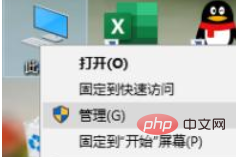
#2. ポップアップ [コンピューターの管理] ウィンドウで [サービスとアプリケーション] をクリックすると、[サービス] 機能が表示されます。
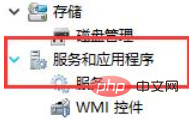
#3. [サービス] 機能ページに入ると、多数のコンピューター アプリケーションが表示されます。このとき、[Windows インストーラー] を見つけてダブルクリックする必要があります。マウスでウィンドウを開きます。 [全般]で[スタートアップの種類]を[無効]に変更し、最後に[OK]をクリックします。

2. ユーザーによるインストールを禁止する
1. ショートカット キー [Win R] を使用して実行ウィンドウを開き、ファイル名を指定して [gpedit.msc] と入力します。 [ウィンドウ] をクリックし、[OK] をクリックして次のページに進みます。
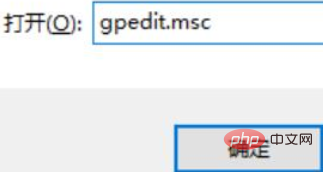
#2. 実行ウィンドウに [gpedit.msc] と入力すると、コンピューターは [ローカル グループ ポリシー エディター] ウィンドウを表示します。
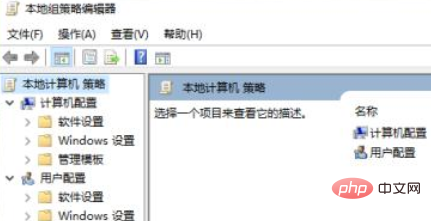
3. その後、[ローカル グループ ポリシー エディター] で [コンピューターの構成]-[管理モジュール]-[Windows コンポーネント]-[Windows インストーラー] をクリックする必要があります。 ]。
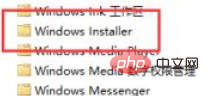
4. [Windows インストーラー] を見つけたら、マウスをダブルクリックしてこの機能を開きます。設定リストで [ユーザーによるインストールを禁止する] を見つけてクリックする必要があります。 。
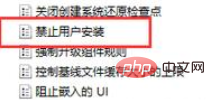
5. [ユーザーインストールの禁止]画面に入ったら、ユーザーインストールの禁止を[有効]に変更し、以下のユーザーの動作を[ [非表示] ユーザー インストール] を選択し、最後に [OK] をクリックします。
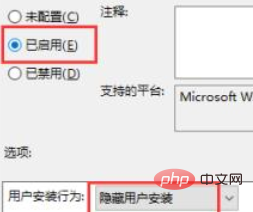
推奨される関連チュートリアル: Windows チュートリアル
以上がwin10 コンピューターに常にソフトウェアが自動的にインストールされる場合はどうすればよいですか?の詳細内容です。詳細については、PHP 中国語 Web サイトの他の関連記事を参照してください。

